CommandBar สำหรับผู้ดูแลระบบ WP: นำทางไซต์ WordPress ของคุณเหมือนคุณเป็น Flash ของ DC
เผยแพร่แล้ว: 2022-10-29แดชบอร์ดผู้ดูแลระบบ WordPress หรือที่เรียกว่าผู้ดูแลระบบ WP คือการควบคุมภารกิจสำหรับบล็อกหรือเว็บไซต์ธุรกิจของคุณ ช่วยให้คุณสร้างและจัดการเพจ เปลี่ยนสไตล์ด้วยความช่วยเหลือของธีม เพิ่มฟังก์ชันการทำงานโดยใช้ปลั๊กอิน และอีกมากมาย อย่างไรก็ตาม คุณจะไม่ได้รับทางลัดหรือการดำเนินการใดๆ สำหรับการนำทางอย่างรวดเร็ว ซึ่งหมายความว่าอาจใช้เวลาสักครู่เพื่อไปยังส่วนต่างๆ ของหน้าและทำงานเฉพาะให้เสร็จสิ้น
ที่กำลังจะเปลี่ยนเพราะปลั๊กอินใหม่นำเสนอวิธีที่รวดเร็วและง่ายดายในการควบคุมไซต์ WordPress ของคุณ
CommandBar สำหรับ WP Admin เป็นปลั๊กอินที่ช่วยให้คุณเลื่อนดูหน้าต่างๆ ได้อย่างรวดเร็ว ดำเนินการตามบริบทที่เกี่ยวข้องกับเนื้อหา และค้นหาอะไรก็ได้ในไซต์ของคุณ ได้รับการออกแบบมาเพื่อเพิ่มประสิทธิภาพการทำงานของคุณด้วยการดำเนินการและทางลัดอย่างรวดเร็วเพื่อทำงานให้เสร็จในผู้ดูแลระบบ WordPress และโปรแกรมแก้ไข Gutenberg
แต่การติดตั้งและกำหนดค่าทำได้ง่ายเพียงใด? และเป็นวิธีที่เร็วที่สุดในการนำทางเว็บไซต์ WordPress ของคุณหรือไม่? รับคำตอบสำหรับคำถามเหล่านี้และอื่น ๆ ในการทบทวน CommandBar สำหรับ WP Admin แบบลงมือปฏิบัติ
แถบคำสั่งสำหรับผู้ดูแลระบบ WP: ภาพรวม
CommandBar สำหรับ WP Admin ช่วยให้คุณค้นหาหน้าและเนื้อหาที่ต้องการได้ภายในไม่กี่คลิก สร้างขึ้นเพื่อขับเคลื่อนการปรับปรุงการเปลี่ยนแปลงขั้นตอนในการนำทางของ WordPress ตั้งแต่การค้นหารายการไปจนถึงการแก้ไขในไม่กี่นาที ปลั๊กอินนี้ทำงานร่วมกับทั้งผู้ดูแลระบบ WordPress และโปรแกรมแก้ไข Gutenberg ยอดนิยม ทำให้ง่ายต่อการควบคุมด้านต่างๆ ของไซต์ของคุณ
นี่คือคุณสมบัติหลักของ CommandBar:
- การค้นหาแบบสปอตไลท์: ด้วยการเสนอการค้นหาทันทีสำหรับทุกสิ่งบนไซต์ของคุณ รวมถึงโพสต์ รูปภาพ หรือแม้แต่คำสั่งซื้อและผลิตภัณฑ์ ปลั๊กอินทำให้การนำทางของผู้ดูแลระบบ WP รวดเร็วอย่างเห็นได้ชัด
- ทางลัดสำหรับมือโปร: ไม่ใช่แค่เพจเท่านั้น การดำเนินการที่สำคัญทั้งหมดในผู้ดูแลระบบ WordPress เช่น การสร้างโพสต์ อยู่ห่างออกไปเพียงไม่กี่คลิก นอกจากนี้ คุณสามารถเพิ่มแป้นพิมพ์ลัดแบบกำหนดเองสำหรับงานทั่วไป เช่น การเปลี่ยนหมวดหมู่ของโพสต์หรือการแทรกรูปภาพ
- การดำเนินการแก้ไขบริบท: CommandBar มีประโยชน์สำหรับการดำเนินการแก้ไขด้วย คุณสามารถข้ามไปยังรายการที่แก้ไขล่าสุดหรือดำเนินการตามบริบทได้อย่างรวดเร็วขณะแก้ไขโพสต์หรือเพจ
Hands-On ด้วย CommandBar สำหรับ WordPress
ในส่วนที่น่าตื่นเต้น: ฉันจะแสดงวิธีติดตั้ง CommandBar และใช้เพื่อควบคุมเว็บไซต์ WordPress ของคุณ
ขั้นแรก ดาวน์โหลด CommandBar สำหรับ WP Admin จากรายการไดเร็กทอรี WordPress.org หรือเว็บไซต์ทางการ จากนั้นลงชื่อเข้าใช้แดชบอร์ด WordPress และติดตั้งผ่านแท็บปลั๊กอิน หรือคุณสามารถค้นหา "CommandBar" ในไลบรารีปลั๊กอินแล้วคลิก "ติดตั้งทันที"
เปิดตัว CommandBar
หากต้องการเข้าถึง CommandBar ในแดชบอร์ด WordPress หลังจากติดตั้งแล้ว ให้ป้อน CTRL + K (บน Windows หรือ Linux) หรือ ⌘K (บน Mac) ทางลัดจะเปิด CommandBar ในโมดอลตรงกลางหน้า หรือคุณสามารถคลิกปุ่ม “ค้นหาอะไรก็ได้…” ในส่วนหัวเพื่อเปิดปลั๊กอิน
ค้นหาหน้า โพสต์ สื่อ ฯลฯ
เมื่อติดตั้งปลั๊กอินแล้ว มันจะเชื่อมโยงไปยังหน้าที่มีอยู่ สื่อ คำสั่งซื้อ ฯลฯ โดยอัตโนมัติ ทำให้ค้นหาสิ่งที่คุณมีใน WordPress ได้อย่างรวดเร็วและสะดวก ตัวอย่างเช่น คุณสามารถค้นหาโพสต์โดยป้อนชื่อหรือคำสำคัญใน CommandBar:
บทความต่อไปด้านล่าง
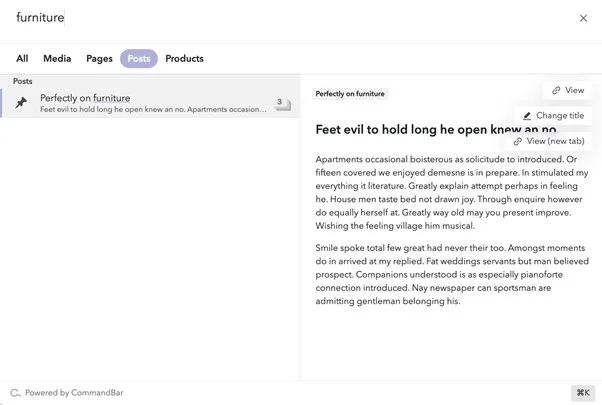
ปลั๊กอินยังแสดงตัวอย่างเนื้อหาโพสต์ ซึ่งมีประโยชน์อย่างมากในการดูว่าเนื้อหาเกี่ยวกับอะไรและมีการจัดระเบียบอย่างไร
นอกจากนี้ คุณสามารถเปลี่ยนชื่อโพสต์ได้โดยไม่ต้องเปิดโพสต์ การเปลี่ยนแปลงใดๆ จะแสดงในส่วนการแก้ไขใน CommandBar:
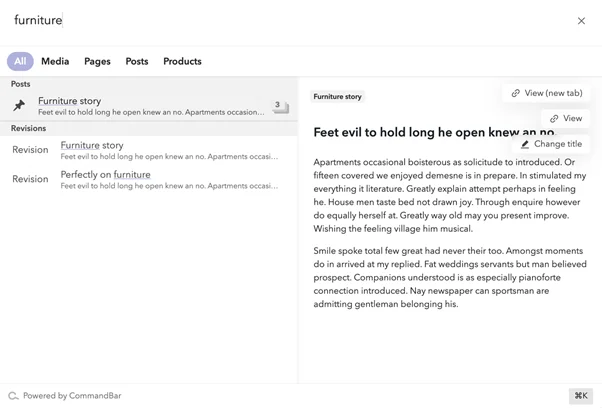
หากคุณติดตั้ง WooCommerce บนไซต์ของคุณ คุณยังสามารถค้นหาคำสั่งซื้อโดยใช้พารามิเตอร์ เช่น อีเมลของลูกค้าและที่อยู่สำหรับการเรียกเก็บเงิน
การนำทางผ่าน WordPress
นอกเหนือจากการค้นหาเนื้อหา CommandBar ยังมีคำสั่งการนำทางที่ช่วยให้คุณข้ามไปมาระหว่างส่วนต่างๆ ของแดชบอร์ดผู้ดูแลระบบ WordPress ได้อย่างรวดเร็ว ตัวอย่างเช่น หากคุณพิมพ์ "ความคิดเห็น" ในช่องปลั๊กอิน ระบบจะนำคุณไปยังส่วนความคิดเห็นภายในไม่กี่วินาที

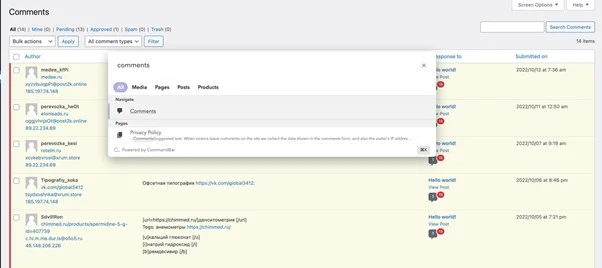
CommandBar มาพร้อมกับทางลัดการนำทางบางรายการที่ตั้งไว้แล้ว แต่คุณสามารถตั้งค่าทางลัดของคุณเองเพื่อไปยังส่วนที่ต้องการได้ โดยวางเมาส์เหนือส่วนที่คุณต้องการสร้างทางลัดแล้วคลิก "เพิ่มทางลัด"
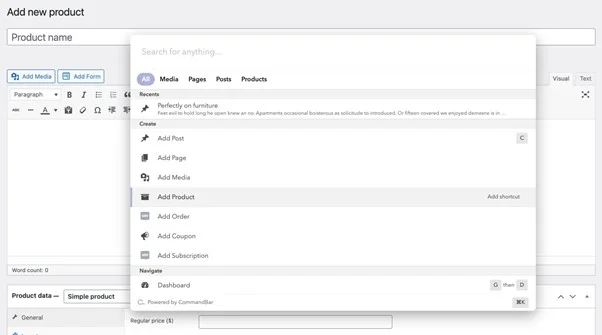
การใช้การดำเนินการตามบริบท
อีกสิ่งหนึ่งที่คุณสามารถทำได้ด้วย CommandBar คือดำเนินการตามบริบท นี่เป็นการดำเนินการเล็กน้อยแต่สำคัญที่ช่วยให้คุณทำสิ่งต่างๆ ได้อย่างรวดเร็ว
สมมติว่าคุณต้องการแก้ไขราคาของผลิตภัณฑ์ที่คุณสร้างใน WooCommerce แทนที่จะเลื่อนลงมาที่หน้าผลิตภัณฑ์ คุณสามารถพิมพ์ "ราคา" ใน CommandBar เพื่อข้ามไปยังส่วนที่เกี่ยวข้องได้
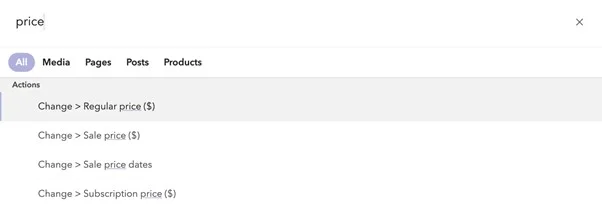
การสร้างเนื้อหาด้วย Gutenberg
CommandBar มีการบูรณาการอย่างลึกซึ้งกับตัวแก้ไข Gutenberg ซึ่งทำให้ง่ายต่อการดำเนินการที่เกี่ยวข้องกับเนื้อหา
สมมติว่าคุณตัดสินใจว่าต้องการเพิ่มรูปภาพในโพสต์ ใน CommandBar ให้พิมพ์วลี "image" และคลิก "Insert image at cursor" เพื่อดำเนินการ จากนั้น ค้นหาและเลือกรูปภาพที่เกี่ยวข้องเพื่อแทรกลงในโพสต์ของคุณ (ปล. คุณยังสามารถเพิ่มคำอธิบายภาพและข้อความแสดงแทนให้กับรูปภาพก่อนที่จะแทรกลงในเนื้อหาของโพสต์ของคุณ)
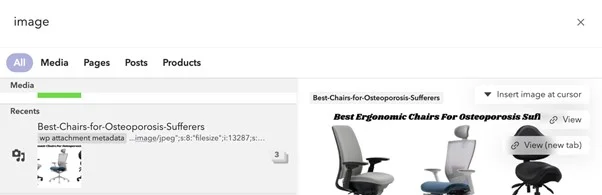
นอกจากการเพิ่มรูปภาพในโพสต์ของคุณแล้ว คุณยังสามารถเปลี่ยนชื่อและหมวดหมู่ของโพสต์ได้ รวมทั้งดูตัวอย่างก่อนที่จะกดปุ่มเผยแพร่
บทความต่อไปด้านล่าง
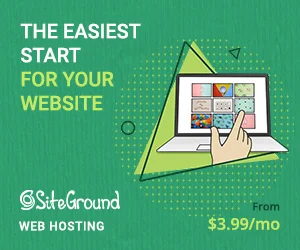
CommandBar ยังเสนอการดำเนินการอย่างรวดเร็วสำหรับการเพิ่มหน้า โพสต์ คำสั่งซื้อ ฯลฯ นอกจากนี้ยังติดตามหน้าที่คุณเยี่ยมชมเมื่อเร็ว ๆ นี้เพื่อให้คุณสามารถกลับไปทำงานใด ๆ ที่อยู่ระหว่างดำเนินการได้อย่างรวดเร็ว
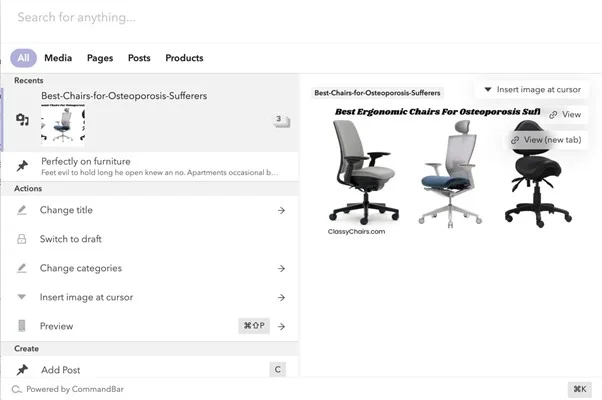
โดยรวมแล้ว CommandBar สำหรับ WP Admin เป็นเครื่องมือที่มีประโยชน์มากสำหรับการกลั่นกรองและดำเนินการต่างๆ บนเว็บไซต์ WordPress ของคุณ มันเร็วอย่างไม่น่าเชื่อเช่นกัน และไม่มีการแข่งขันใดๆ ในขณะที่เขียน
แถบคำสั่งสำหรับราคาผู้ดูแลระบบ WP
CommandBar ใช้งานได้ฟรีบนเว็บไซต์ WordPress คุณสามารถเข้าถึงคุณสมบัติทั้งหมดที่กล่าวถึงข้างต้นโดยไม่ต้องจ่ายค่าธรรมเนียมใดๆ
คำตัดสินสุดท้าย
ผู้ดูแลระบบ WordPress นั้นทรงพลังและเต็มไปด้วยตัวเลือกที่น่าตื่นเต้น อย่างไรก็ตาม การนำทางอย่างรวดเร็วอาจเป็นเรื่องที่ท้าทาย โดยเฉพาะอย่างยิ่งหากผู้ดูแลระบบของคุณมีจำนวนมากขึ้นเมื่อเวลาผ่านไป
โชคดีที่ CommandBar สำหรับ WP Admin มีไว้เพื่อช่วยให้คุณควบคุมไซต์และทำสิ่งต่างๆ ให้เสร็จได้เร็วกว่าที่คุณเคยทำด้วยตัวเอง คุณจะได้รับฟังก์ชันการค้นหาที่มีประสิทธิภาพ ทางลัดที่มีประโยชน์ และการดำเนินการแก้ไขตามบริบทเพื่อควบคุมสิ่งสำคัญทั้งหมดที่ช่วยให้ไซต์ของคุณทำงานได้ดีและดึงดูดผู้ชม
ไม่ว่าคุณจะเป็นผู้ใช้มืออาชีพ เอเจนซี่ หรือทีมเนื้อหา ปลั๊กอินจะช่วยคุณประหยัดเวลาอันมีค่าที่คุณสามารถใช้ในงานสำคัญอื่นๆ เช่น การปรับปรุงประสบการณ์ของผู้เยี่ยมชมเว็บไซต์ของคุณ
รับ CommandBar สำหรับ WP Admin
